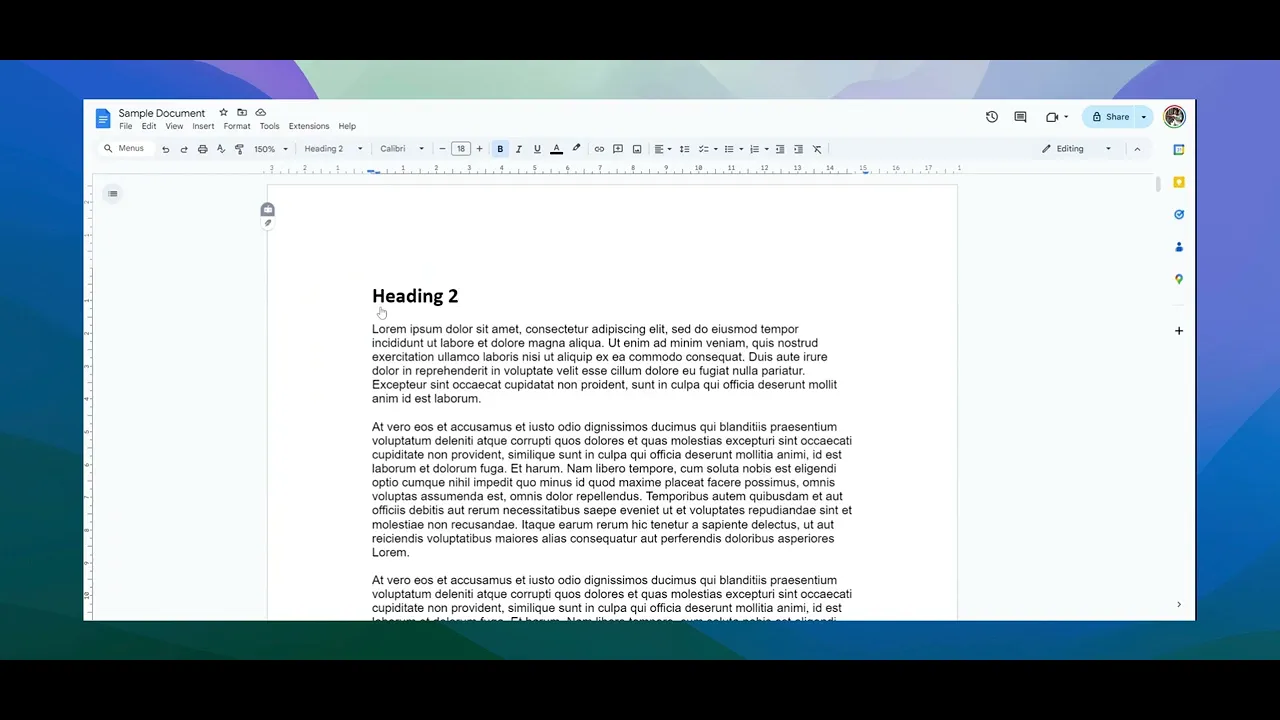
教程
如何将谷歌文档转换为PDF
1分钟视频教程和指南,教你如何将谷歌文档转换为PDF
本指南提供了将Google文档文件转换为PDF的清晰简明的过程。请按照以下步骤无缝地更改您的文档格式。
步骤 1
打开您的Google文档
要开始转换过程,请打开您希望转换为PDF的Google文档文件。

步骤 2
访问下载选项
导航到屏幕顶部的“文件”菜单。从下拉菜单中选择“下载”。在下载选项中,选择“PDF文档”格式以启动转换。单击后,您的Google文档将作为PDF文件下载。

转换Google文档为PDF的专业提示
使用“下载为PDF”以获得最佳兼容性
始终使用Google文档中的内置“文件>下载>PDF文档(.pdf)”选项,以保持各设备之间的格式一致。这确保文本、图像和布局保持一致。
提示: 如果您的文档包含特殊字体或自定义格式,请在转换后仔细检查PDF,以确保没有丢失内容。正确嵌入链接
在转换之前,请确保文档中的所有超链接均已正确嵌入。单击每个链接以验证它们在最终PDF中是否可以点击和正常工作。
提示: 使用快捷键Ctrl + K(Windows)或Cmd + K(Mac)在Google文档中添加或编辑链接。检查打印布局模式
启用“视图>显示打印布局”以查看您的文档在打印或转换时的外观。这可以帮助您在转换前捕获不必要的分页符或格式问题。
提示: 在“文件>页面设置”中调整边距和间距,以防止内容被截断。
转换Google文档为PDF时常见的陷阱以及如何避免
陷阱:PDF中图像移动或调整大小
原因: Google文档在转换过程中可能会重新定位或调整图像的大小,尤其是在它们没有正确固定的情况下。
解决方案: 在转换之前,使用“环绕文本”或“固定页面位置”选项来处理图像,以保持它们在位置上锁定。陷阱:格式丢失(字体和间距)
原因: 如果在PDF中没有渲染正确,一些在Google文档中使用的自定义字体可能无法正确显示。
解决方案: 坚持使用常见字体,如Arial、Times New Roman或Roboto,这些字体在PDF中得到普遍支持。在共享之前,请仔细检查PDF输出。陷阱:文件大小太大
原因: 包含高分辨率图像或嵌入文件的文档可能导致PDF大小过大,难以共享或上传。
解决方案: 在插入到Google文档之前压缩图像。如果最终文件大小仍然太大,则使用免费的在线PDF压缩器
通过这种方式,您将学习如何将Google文档转换为PDF。
本指南提供了将Google文档文件转换为PDF的清晰简明的过程。请按照以下步骤无缝地更改您的文档格式。
步骤 1
打开您的Google文档
要开始转换过程,请打开您希望转换为PDF的Google文档文件。

步骤 2
访问下载选项
导航到屏幕顶部的“文件”菜单。从下拉菜单中选择“下载”。在下载选项中,选择“PDF文档”格式以启动转换。单击后,您的Google文档将作为PDF文件下载。

转换Google文档为PDF的专业提示
使用“下载为PDF”以获得最佳兼容性
始终使用Google文档中的内置“文件>下载>PDF文档(.pdf)”选项,以保持各设备之间的格式一致。这确保文本、图像和布局保持一致。
提示: 如果您的文档包含特殊字体或自定义格式,请在转换后仔细检查PDF,以确保没有丢失内容。正确嵌入链接
在转换之前,请确保文档中的所有超链接均已正确嵌入。单击每个链接以验证它们在最终PDF中是否可以点击和正常工作。
提示: 使用快捷键Ctrl + K(Windows)或Cmd + K(Mac)在Google文档中添加或编辑链接。检查打印布局模式
启用“视图>显示打印布局”以查看您的文档在打印或转换时的外观。这可以帮助您在转换前捕获不必要的分页符或格式问题。
提示: 在“文件>页面设置”中调整边距和间距,以防止内容被截断。
转换Google文档为PDF时常见的陷阱以及如何避免
陷阱:PDF中图像移动或调整大小
原因: Google文档在转换过程中可能会重新定位或调整图像的大小,尤其是在它们没有正确固定的情况下。
解决方案: 在转换之前,使用“环绕文本”或“固定页面位置”选项来处理图像,以保持它们在位置上锁定。陷阱:格式丢失(字体和间距)
原因: 如果在PDF中没有渲染正确,一些在Google文档中使用的自定义字体可能无法正确显示。
解决方案: 坚持使用常见字体,如Arial、Times New Roman或Roboto,这些字体在PDF中得到普遍支持。在共享之前,请仔细检查PDF输出。陷阱:文件大小太大
原因: 包含高分辨率图像或嵌入文件的文档可能导致PDF大小过大,难以共享或上传。
解决方案: 在插入到Google文档之前压缩图像。如果最终文件大小仍然太大,则使用免费的在线PDF压缩器
通过这种方式,您将学习如何将Google文档转换为PDF。
Experience the new & faster way of creating product videos.
Instant AI Product Videos and Docs from Rough Screen Recordings.
Experience the new & faster way of creating product videos.
Instant AI Product Videos and Docs from Rough Screen Recordings.
Experience the new & faster way of creating product videos.
Instant AI Product Videos and Docs from Rough Screen Recordings.
在两分钟内制作出色的演示和文档
在两分钟内制作出色的演示和文档



